您好,登錄后才能下訂單哦!
您好,登錄后才能下訂單哦!
這篇文章主要介紹了CentOS7.4下部署Asp.Net Core結合consul的案例,具有一定借鑒價值,感興趣的朋友可以參考下,希望大家閱讀完這篇文章之后大有收獲,下面讓小編帶著大家一起了解一下。
步驟如下:
1、安裝虛擬機VM
2、下載安裝 CentOS 7.4
下載地址:https://www.jb51.net/softs/590894.html
這是安裝示例: VM虛擬機安裝CentOS示例 https://www.jb51.net/article/108088.htm
3、配置網絡環境(確保網絡通)
4、下載安裝dotnet 運行環境
4.1、注冊Microsoft密鑰、注冊產品存儲庫和安裝所需的依賴項:每個機器執行一次
執行命令如下:
# sudorpm-Uvhhttps://packages.microsoft.com/config/rhel/7/packages-microsoft-prod.rpm
如下圖所示

4.2、安裝.net SDK
執行命令如下:
# sudo yum install dotnet-sdk-2.1你想用哪個版本就換成哪個版本
如下圖所示
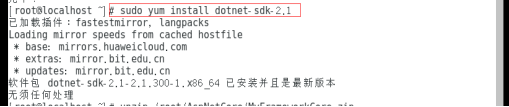
4.3、查看是否安裝成功:
執行命令如下:
#dotnet –version
如下圖所示

5、把我們在windows下創建的項目生成發布上傳到Linux
操作步驟如下:
5.1、把項目生成發布:

5.2、找到發布的文件夾打包成ZIP格式的壓縮文件
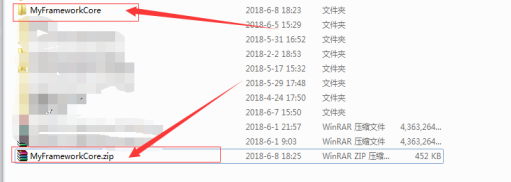
5.3、下載安裝一個工具(哪種都行我用的是Xftp 5)用來上傳文件到Linux中
5.4、進行項目發布壓縮包上傳:
上傳之前:我先使用命令創建了一個文件夾:命令如下:
# mkdir~/AspNetCore
開始上傳:如下圖
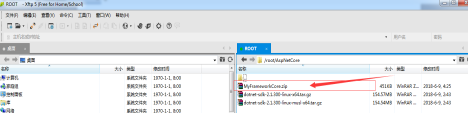
5.5、執行命令解壓:
解壓命令:# unzip /root/AspNetCore/MyFrameworkCore.zip
如下圖所示:
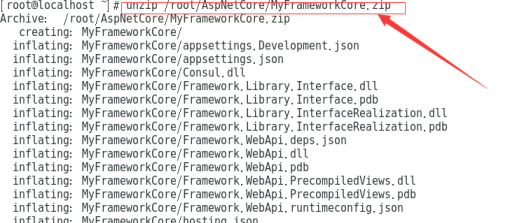
5.6、在當前解壓的文件夾下運行項目
如下圖所示:

5.7、我們來運行一下查看結果如下:
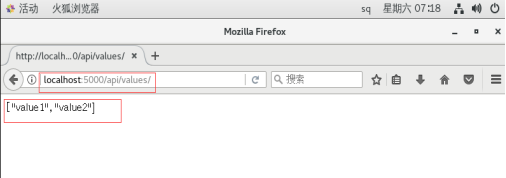
6、在Linux下安裝Consul
6.1、下載Linux版本的consul
上篇 文章開始時我們提供過地址:
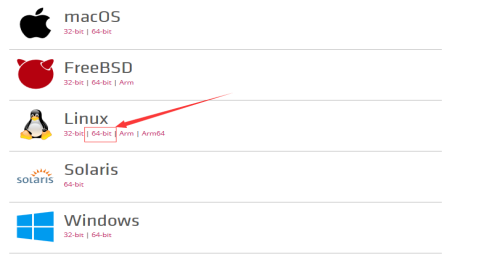
6.2、發送到Linux中進行安裝
1):這是第一種方法:

2):第二種方法:命令下載:
執行命令:Wget https://releases.hashicorp.com/consul/1.1.0/consul_1.1.0_linux_amd64.zip

6.3、解壓文件:命令解壓
執行命令:# unzip consul_1.1.0_linux_amd64.zip
如圖所示

6.4、運行啟動consul :命令運行
執行命令: ./consul可以查看版本
如圖:
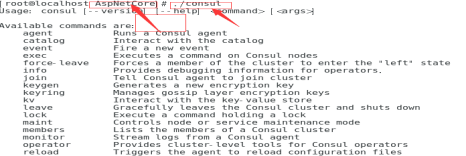
執行命令: ./consul agent -dev 開發者運行
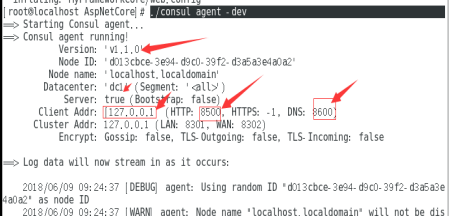
6.5、頁面訪問:地址為 127.0.0.1:8500
結果如圖所示:
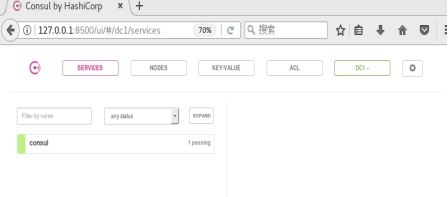
6.6、我們通過命令行在運行項目注冊服務
因為我們的端口是通過命令行去讀取的所以需要我們 在命令行中需要輸入相關命令
命令行如下:

注意如果我們在運行項目的時候一定要啟動Consul
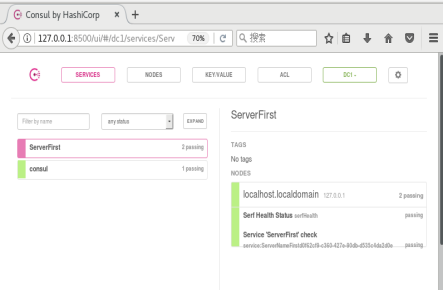
7、安裝配置守護進程:
安裝守護進程的意義:為了在我們退出命令界面的時候使我們的網站繼續運行,就比如我們在VS中運行項目一樣,當VS停止運行的時候,項目也就無法運行了
7.1、安裝 Supervisor
官方文檔了解更多:http://supervisord.org/
為什么選擇用這個去做:因為微軟官方推薦,
執行命令進行下載: Supervisor
yum install python-setuptools
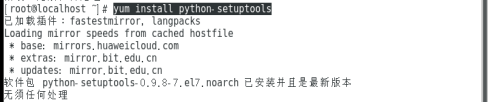
7.2、進行安裝
執行命令:安裝
命令:easy_install supervisor
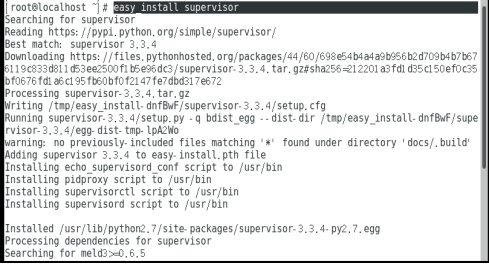
7.3、查看 Supervisor配置文件
輸入命令:echo_supervisord_conf
結果如下:
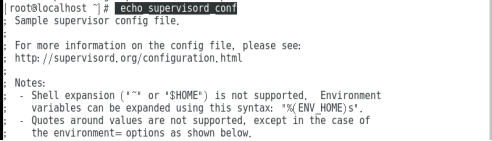
我們可以在終端的輸出的信息中最后一行看到如下圖所示:
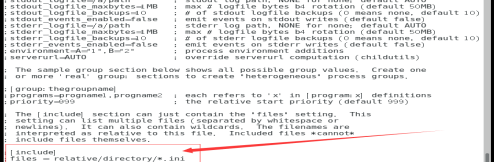
在這句話是我們需要替換一下新增也行:目的是為了方便讀取我們的配置文件:首先我們創建一個文件夾:移動 echo_supervisord_conf文件
命令如下:mkdir /etc/supervisor

7.4、移動命令文件到新建文件夾中
執行命令:echo_supervisord_conf > /etc/supervisor/supervisord.conf
如下圖所示

7.5、新增配置:在/etc/supervisor/supervisord.conf中
注意不要加; 空格
添加內容: [include]files=conf.d/*.conf
執行命令:vim /etc/supervisor/supervisord.conf
內容如下圖所示:

7.6、新建配置文件添加配置信息
新建文件夾命令:mkdir conf.d
切換到文件夾下:cd conf.d
新建配置文件命令:touch AspNetCore.conf
打開編譯配置文件命令:vim AspNetCore.conf
如圖所示:新加配置信息:
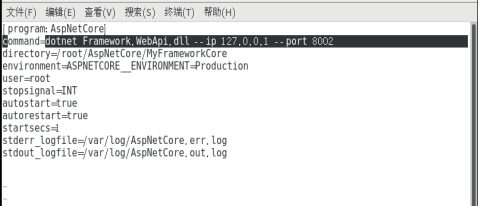
注釋如下:注釋一定要去掉
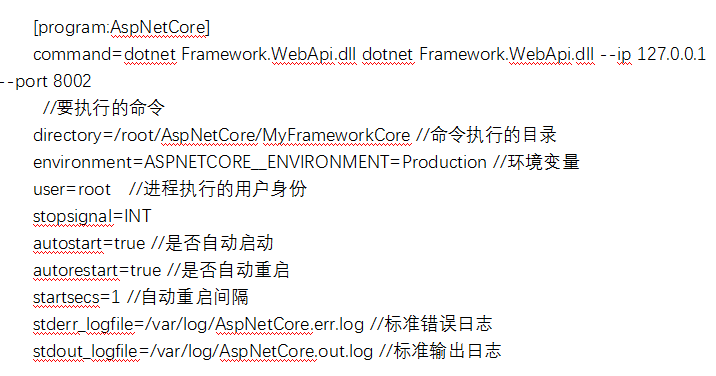
7.7、重新加載配置信息:/etc/supervisor/supervisord.conf
方法一:sudo supervisorctl shutdown && sudo supervisord -c /etc/supervisor/supervisord.conf
這里啟動的時候已經在運行了我們的私有配置:因為配置文件中我們加入了 [include]files=conf.d/*.conf

方法二:
#停止: sudo service supervisor stop #啟動:sudo service supervisor start
7.8、運行結果:
當 supervisor重新啟動的時候我們的配置已經生效了
1)、首先我們訪問一下我們通過配置文件啟動的站點:
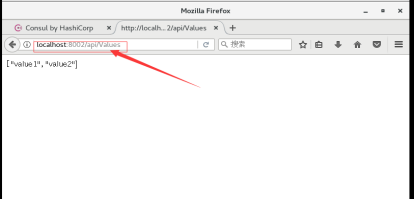
2)、在查看我們的consul中是注冊了服務
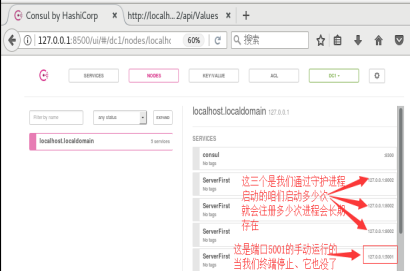
有關 supervisorctl的一些簡單命令:
supervisorctl stopproject:停止某一個進程(programxxx)
supervisorctl startproject:啟動某個進程
supervisorctl restartproject:重啟某個進程
supervisorctl stop groupworker:重啟所有屬于名為groupworker的進程
supervisorctl stop all:停止全部進程
supervisorctl reload:重新載入配置文件
supervisorctl update:修改某個進程:
感謝你能夠認真閱讀完這篇文章,希望小編分享的“CentOS7.4下部署Asp.Net Core結合consul的案例”這篇文章對大家有幫助,同時也希望大家多多支持億速云,關注億速云行業資訊頻道,更多相關知識等著你來學習!
免責聲明:本站發布的內容(圖片、視頻和文字)以原創、轉載和分享為主,文章觀點不代表本網站立場,如果涉及侵權請聯系站長郵箱:is@yisu.com進行舉報,并提供相關證據,一經查實,將立刻刪除涉嫌侵權內容。